Orcs Must Die! 2 é um videogame no estilo de defesa da torre desenvolvido pela Robot Entertainment como a sequência de Orcs Must Die !. O jogo foi lançado no Microsoft Windows em 2012, mas nunca chegou ao Linux. Veja como reproduzi-lo em seu PC Linux.

Conseguindo Orcs Must Die! 2 trabalhando no Linux
Orcs Must Die! 2 funciona no Linux, mas apenas com a ajuda de Proton e Steam Play, um recurso do cliente Linux Steam. Por este motivo, precisamos revisar como instalar o lançamento do Steam para Linux.
Instalar o Steam
Para instalar o Steam no Linux, você precisará abrir um janela do terminal na área de trabalho. Você pode abrir uma janela de terminal na área de trabalho do Linux pressionando Ctrl + Alt + T no teclado. Alternativamente, pesquise “terminal” no menu do aplicativo.
Quando uma janela de terminal estiver aberta e pronta para ser usada, a instalação pode começar. Usando as instruções descritas abaixo, configure o Steam em seu PC Linux.
Ubuntu
No Ubuntu, você pode configurar a versão mais recente do Steam usando o apt install abaixo.
sudo apt install steam
Debian
O Steam funciona no Debian. Se quiser que funcione, você terá que baixar o Steam diretamente da Valve. Para fazer isso, use o seguinte comando de download wget abaixo.
wget https://steamcdn-a.akamaihd.net/client/installer/steam.deb
Após o Steam O download do pacote DEB foi concluído, a instalação pode começar. Usando o comando dpkg abaixo, configure o pacote Steam em seu computador.
sudo dpkg-i steam.deb
Com o pacote Steam configurado em seu PC Debian Linux, você terá que corrigir quaisquer problemas de dependência que possam ter ocorrido durante o processo de instalação. Usando o comando apt-get install-f abaixo, corrija os problemas.
sudo apt-get install-f
Arch Linux
O Steam está disponível no Arch Linux através do repositório de software “multilib”. Infelizmente, o repositório está desabilitado por padrão. Para habilitar este repositório de software, abra o arquivo/etc/pacman.conf em seu editor de texto favorito (como root).
Assim que o arquivo de texto for aberto como root, localize a linha “multilib” e remova o símbolo # do arquivo de texto. Certifique-se de remover também o símbolo # das linhas diretamente abaixo dele. Em seguida, salve as edições e feche-o.
Depois de fechar o arquivo de texto, sincronize novamente seu sistema Arch Linux com os repositórios de software oficiais usando o comando abaixo.
sudo pacman-Syy
Finalmente, uma vez que o repositório de software “multilib” esteja configurado, o aplicativo Steam pode ser instalado em seu sistema. Use o comando pacman abaixo para instalar o aplicativo Steam.
sudo pacman-S steam
Fedora/OpenSUSE
Tanto o OpenSUSE quanto o Fedora Linux têm a capacidade de instalação Steam de repositórios de software incluídos no sistema. No entanto, a versão Flatpak do Steam funciona muito melhor nesses sistemas operacionais, então sugerimos seguir essas instruções.
Flatpak
Quando o tempo de execução estiver configurado, use o flatpak comando remote-add e o comando flatpak install para colocar o aplicativo Steam em execução em seu sistema de computador Linux.
flatpak remote-add–if-não-existir flathub https://flathub.org/repo/flathub.flatpakrepo flatpak install flathub com.valvesoftware.Steam
Instale Orcs Must Die! 2 no Linux
Inicie o aplicativo e faça login em sua conta Steam assim que o tempo de execução Flatpak estiver configurado em seu sistema Linux. Em seguida, siga as instruções passo a passo abaixo para obter Orcs Must Die! 2 trabalhando no Linux!
Passo 1: Abra o menu “Steam” e selecione o botão “Configurações” para abrir as configurações do Steam. Uma vez dentro da área “Steam Settings”, encontre o botão “Steam Play” e selecione-o com o mouse.
Dentro da área Steam Play, encontre e marque “Habilitar Steam Play para títulos suportados” e o “Habilite o Steam Play para todos os outros títulos”. Por fim, clique no botão “OK” para confirmar suas configurações.

Etapa 2: Encontre o botão“ Loja ”e clique nele com o mouse. A partir daqui, encontre a caixa de pesquisa e clique nela com o mouse. Em seguida, digite “Orcs Must Die! 2 ”na caixa. Pressione a tecla Enter para ver os resultados da pesquisa.
Etapa 3: Olhe nos resultados da pesquisa por “Orcs Must Die! 2 ”e clique nele para acessar a página da loja Steam do jogo. Uma vez no Orcs Must Die! 2 página da loja, localize o botão verde “adicionar ao carrinho” e selecione-o para comprar o jogo em sua conta.
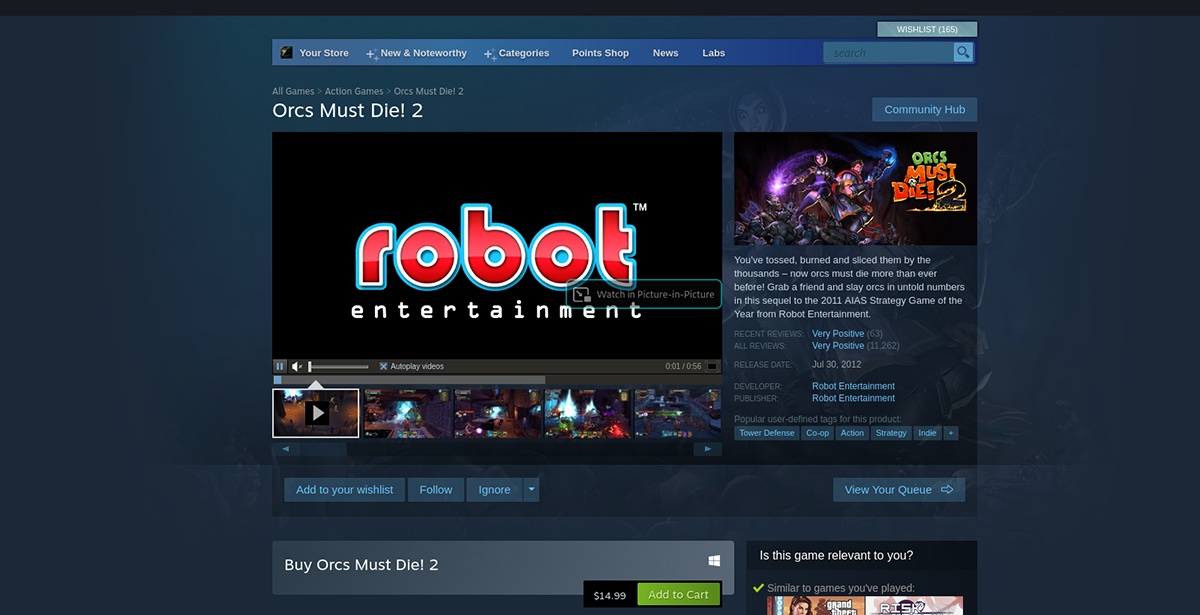
Etapa 4: depois de comprar o jogo, encontre o botão“ Biblioteca ”e clique em com o mouse para acessar sua biblioteca de jogos do Steam. Então, dê uma olhada nele para encontrar “Orcs Must Die! 2 ”.
Depois de encontrar o jogo, localize o botão azul“ INSTALAR ”e clique nele com o mouse. Selecionar este botão fará o download do jogo para o seu computador e o instalará.
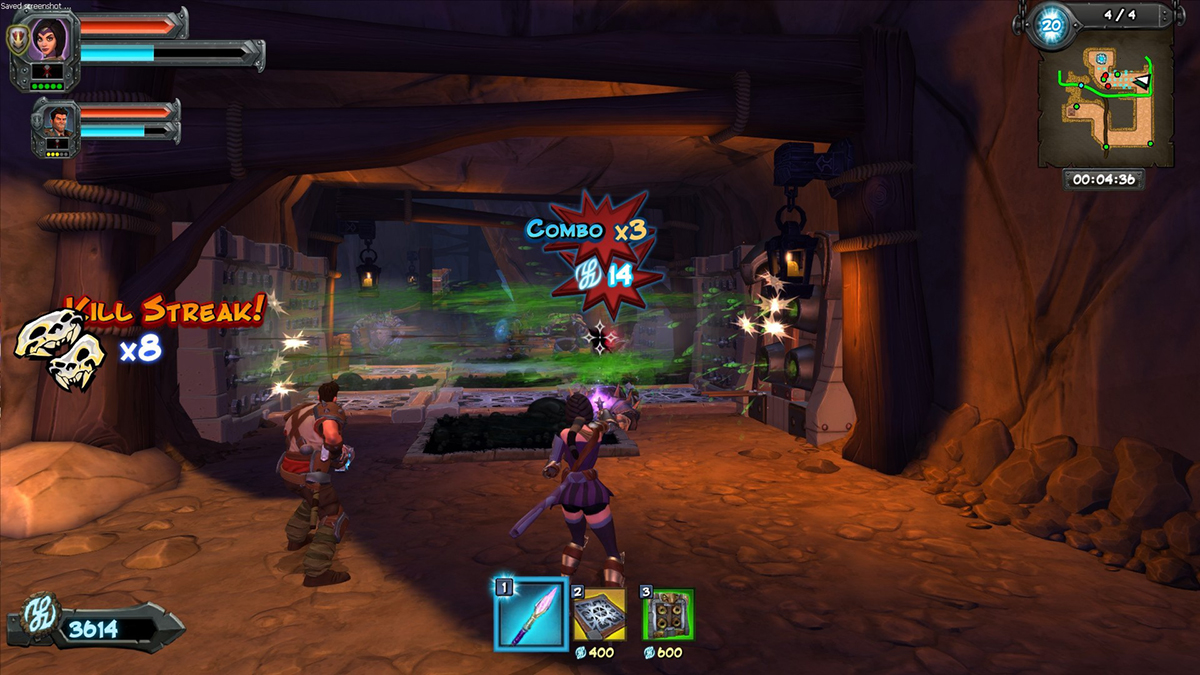
Etapa 5: Quando a instalação for concluída, o botão azul“ INSTALAR ”se tornará um botão verde“ REPRODUZIR ”. Selecione-o para iniciar o jogo. Divirta-se!
